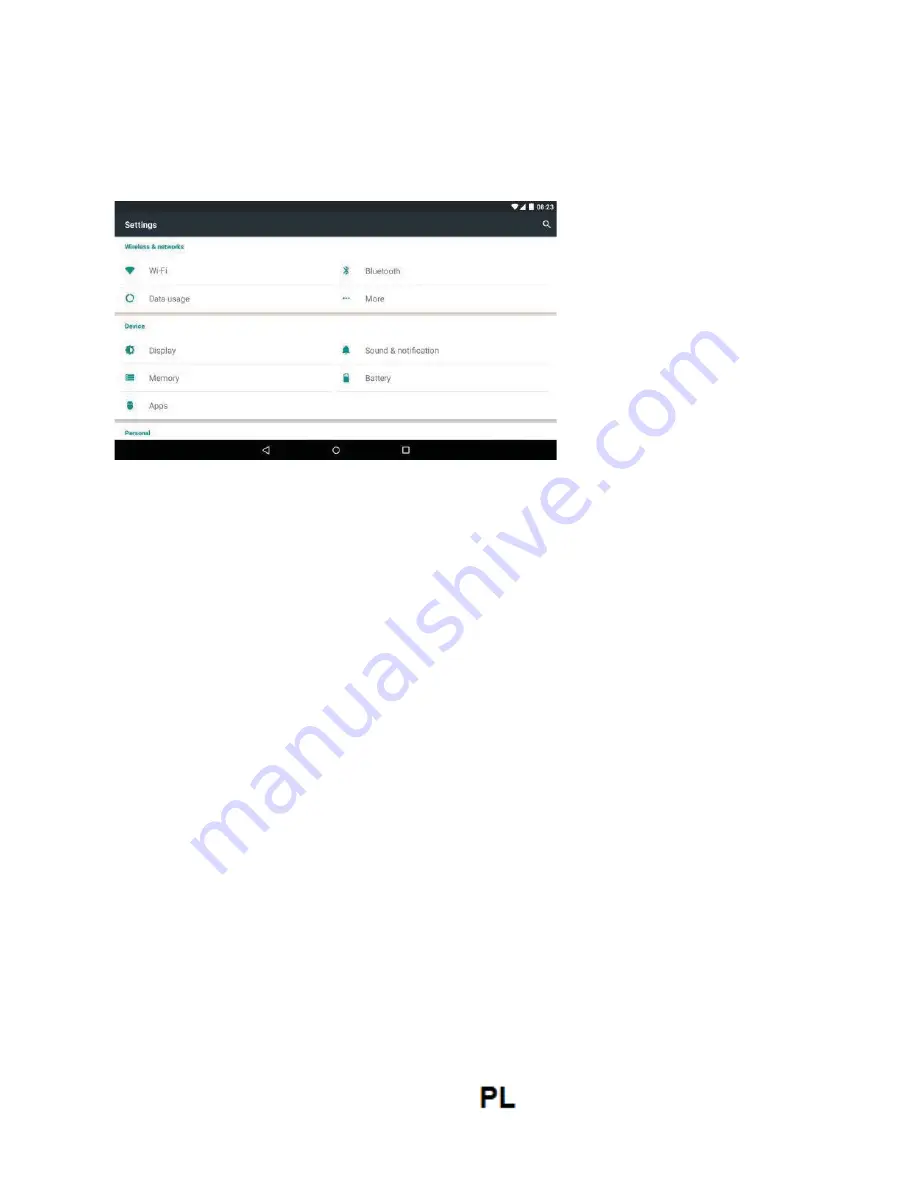
75
Ustawienia
W menu g
ł
ównym, wybierz opcj
ę
"Ustawienia", aby uzyska
ć
dost
ę
p do katalogu
ustawie
ń
systemu.
Opisy funkcji:
1.
WiFi
Wi-Fi: W
łą
cza/wy
łą
cza bezprzewodowe po
łą
czenia WiFi.
2.
Bluetooth
Bluetooth: W
łą
cza/wy
łą
cza po
łą
czenie Bluetooth.
3.
U
ż
ycie danych
Wy
ś
wietla u
ż
ycie danych urz
ą
dzenia.
4.
D
ź
wi
ę
k
G
ł
o
ś
no
ść
: ustaw g
ł
o
ś
no
ść
powiadomie
ń
, mutlimediów oraz alarmów.
Domy
ś
lny d
ź
wi
ę
k powiadomienia: kliknij, aby otworzy
ć
menu ustawie
ń
powiadomie
ń
.
D
ź
wieki przy dotkni
ę
ciu: gdy zaznaczone, naci
ś
ni
ę
cie ekranu b
ę
dzie
sygnalizowane d
ź
wi
ę
kiem.
5.
Wy
ś
wietlacz
Jasno
ść
ekranu: dopasuj jasno
ść
ekranu
Tapeta: mo
ż
esz wybra
ć
tapet
ę
z galerii lub dost
ę
pnych tapet.
U
ś
pienie: ustaw czas bezczynno
ś
ci do wygaszenia ekranu.
Podczas, gdy produkt jest w trybie czuwania, funkcja Wi-Fi b
ę
dzie nieaktywna w
celu oszcz
ę
dzania energii.
Summary of Contents for AX501Q
Page 14: ...14 Allview AX501Q...
Page 15: ...15 3 SD SD SD 128MB 32GB SD SD SD...
Page 16: ...16 SD USB DC 2 3 DC...
Page 17: ...17 A B C Visual Fan Ltd http www allviewmobile com Visual Fan...
Page 18: ...18 www allviewmobile com 1 WiFi Wi Fi Wi Fi 2...
Page 19: ...19 Audio profiles 3 screensaver 4 5 6 7 8 PIN 9 FunctionStorage 10 11...
Page 21: ...21...
Page 23: ...23 Allview AX501Q...
Page 24: ...24 3...
Page 25: ...25 Micro SD Micro SD Micro SD 128MB 32GB Micro SD Micro SD Micro SD Micro SD Micro SD...
Page 26: ...26 USB DC DC AC 220V DC 2 3...
Page 27: ...27...
Page 29: ...29 1 WiFi Wi Fi Wi Fi WIFI 2 3...
Page 30: ...30 4 Super HD 5 6 7 8 9 10 11 12...
Page 31: ...31 13 14 15 Android 16...
Page 33: ...33 7 1 2 3 8 1 0 2 9 1 2 USB USB 10...
Page 35: ...35...
Page 36: ...36...
Page 37: ...37...
Page 38: ...38...
Page 39: ...39...
Page 40: ...40...
Page 41: ...41...
Page 42: ...42...
Page 43: ...43...
Page 44: ...44...
Page 45: ...45...
Page 46: ...46...
















































